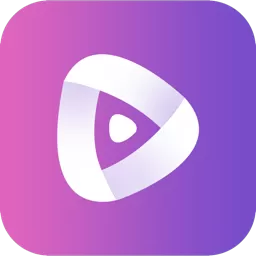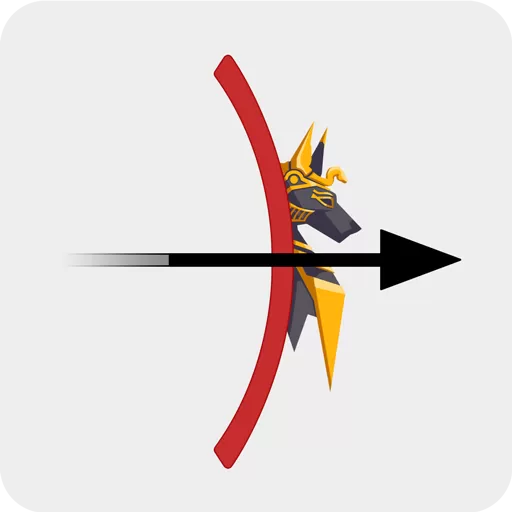Win10系统如何跳过自动修复并直接进入桌面教程
Win10系统如何跳过自动修复并直接进入桌面教程
在日常使用Windows 10系统时,遇到系统启动后自动进入“自动修复”界面是很多用户会面对的问题。自动修复虽然设计用来帮助用户修复系统故障,但有时候却会陷入循环修复或者无法修复的状态,导致用户无法正常进入桌面。本文将详细介绍几种方法,帮助中国地区的Win10用户跳过自动修复,直接进入桌面,恢复正常使用。
一、了解自动修复的触发机制
自动修复通常在系统启动检测到异常,如硬盘损坏、系统文件丢失或损坏时触发。系统会尝试自动修复启动项,以恢复正常启动。如果自动修复无法解决问题,就会进入循环,这时候用户需要手动跳过自动修复。
二、跳过自动修复的方法
方法一:使用高级启动选项中的“禁用自动修复”功能
1. 当系统启动进入自动修复界面时,选择“高级选项”。
2. 依次点击“疑难解答”→“高级选项”→“启动设置”。
3. 点击“重启”,系统会重新启动并显示启动设置菜单。
4. 按数字“7”或“F7”选择“禁用自动重新启动”,这会防止系统在出现错误时自动重启,让您更容易排查问题。
5. 系统启动后,可以尝试进入桌面,或者通过安全模式进一步修复问题。
方法二:通过命令提示符手动禁用自动修复
1. 进入自动修复界面后,选择“高级选项”→“疑难解答”→“高级选项”→“命令提示符”。
2. 在命令窗口输入以下命令并回车:
bcdedit /set {current} recoveryenabled no
该命令的作用是关闭自动修复功能。
3. 关闭命令提示符,重启系统,理论上就可以绕过自动修复,直接进入桌面。
方法三:修复启动文件,避免自动修复循环
如果系统启动文件出现问题,自动修复经常无法成功。此时可尝试如下操作:
1. 进入“命令提示符”,输入以下命令逐条执行:
bootrec /fixmbr

bootrec /fixboot
bootrec /scanos
bootrec /rebuildbcd
每条命令执行后请等待完成提示。
2. 执行完后重启电脑,查看是否可以直接进入桌面。
三、防止自动修复频繁出现的日常建议
1. 定期备份重要数据,尤其是系统文件。
2. 保持系统和驱动程序的及时更新,避免版本兼容问题。
3. 使用正版且健康的杀毒软件,防范恶意程序破坏系统。
4. 避免强制断电或者频繁重启,减少文件损坏风险。
四、总结
自动修复功能虽然对系统自我保护很有帮助,但有时也可能因种种原因而成为困扰用户的“死结”。通过以上方法,用户可以有效跳过自动修复界面,直接进入Win10桌面,进一步排查和修复系统问题。若问题依旧无法解决,建议联系专业的电脑维修服务,或者考虑重装系统恢复正常使用。
希望这篇教程能够帮助您解决Win10自动修复进入不了桌面的问题,让您的电脑恢复流畅和高效。
版权声明:Win10系统如何跳过自动修复并直接进入桌面教程是由宝哥软件园云端程序自动收集整理而来。如果本文侵犯了你的权益,请联系本站底部QQ或者邮箱删除。